
扫一扫添加福昕福利官
当我们在处理PDF文件时,经常会遇到需要调整页面布局的情况,例如改变页边距以适应打印需求或是为了更好的观感.这时,福昕PDF编辑器作为一款功能全面的PDF处理工具,就能帮助我们轻松地实现这一需求.今天,我们就来具体讲解如何在福昕PDF编辑器中设置PDF文档的页边距.
首先,双击桌面上的福昕PDF编辑器图标,打开这款软件.它的界面简洁明了,即便是初次使用的用户也能很快上手.在软件的首页,点击“打开”按钮,选择需要调整页边距的PDF文件,打开它,让文件呈现在您的视野中.
接下来,仔细观察福昕PDF编辑器顶部的工具栏,我们需要找到“页面布局”这一选项.点击它后,会出现一系列与页面设置相关的功能键,包括页面旋转、裁剪、页面插入和删除等.在这些选项中,我们关注“裁剪”功能.单击“裁剪页面”按钮后,您会发现可以在弹出的对话框中指定页边距的具体数值.
在“裁剪”对话框中,您可以看到有对应页面四个方向上的上、下、左、右的边距设置输入框.如果您对页边距有精确的需求,可以直接在输入框中输入希望调整到的数值,并在单位选项中选择毫米或者英寸,按照个人习惯来定.同时,福昕PDF编辑器也支持对单页或者多页同时进行边距调整,只需勾选“应用到多个页面”并设置页面范围即可.
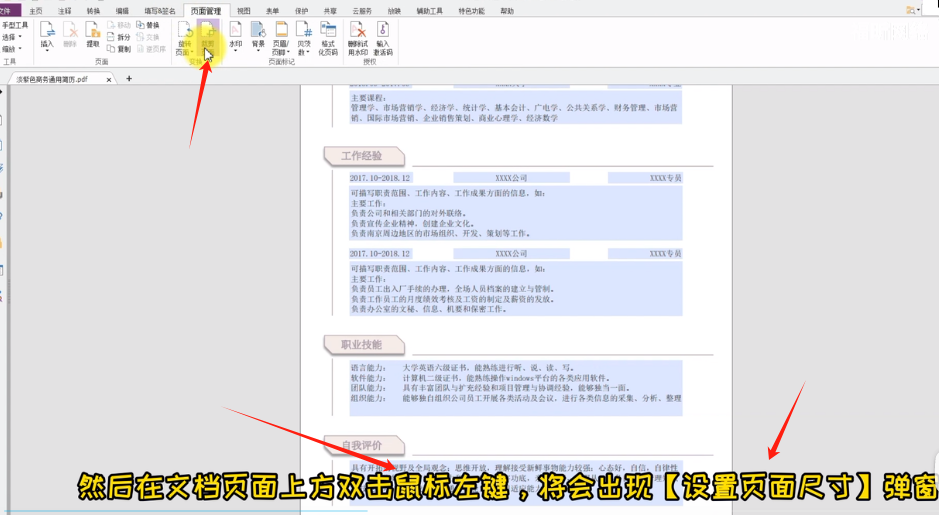
如果您不确定输入的数值是否达到了您想要的效果,可以点击“预览”查看调整后的页面效果.这一步非常重要,它可以帮助您避免不必要的错误,确保最终的输出是您满意的结果.
一旦您确认设置无误,点击“确定”,福昕PDF编辑器就会按照您设定的页边距数值对文档进行处理.几秒钟之后,页面就会展现出新的面貌,边距调整得整齐划一,美观大方.最后,别忘了保存您的修改.点击“文件”菜单下的“保存”或者工具栏上的“保存”图标,将调整好的PDF文档存储到您的电脑里.通过以上步骤,就完成了在福昕PDF编辑器中设置PDF文档页边距的操作,整个过程既快捷又简便.
设置PDF页边距不仅能够让文档看起来更加整洁、专业,还有助于提升阅读体验.不管您是学生、教师、办公室工作人员还是商务人士,在日常学习和工作中都可能需要使用到这项功能.福昕PDF编辑器凭借其强大的功能和操作的便利性,确实为我们处理PDF文档提供了很大的帮助.从现在开始,您也可以尝试使用福昕PDF编辑器,使您的PDF文档更符合个人需求,展现出应有的专业度.
版权声明:除非特别标注,否则均为本站原创文章,转载时请以链接形式注明文章出处。
政企
合作
了解平台产品
预约产品演示
申请产品试用
定制合作方案
福昕
福利官

扫一扫添加福昕福利官
了解平台产品
预约产品演示
申请产品试用
定制合作方案

添加福昕福利官
微信扫码
免费获取合作方案和报价
